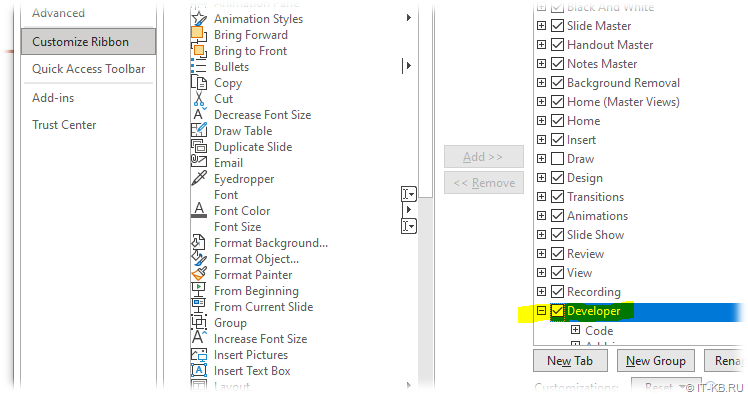Форматирование заголовков и колонтитулов в разных разделах
Форматирование текста в документе Word может улучшить его читабельность и визуальную привлекательность. Заголовки и колонтитулы играют важную роль в организации и навигации по документу, и их форматирование может значительно повлиять на восприятие документа. В этом руководстве мы рассмотрим различные способы форматирования заголовков и колонтитулов в разных разделах документа Word.
Форматирование заголовков
Заголовки используются для создания иерархии в документе, что облегчает читателям навигацию и поиск конкретной информации. Word предоставляет различные стили заголовков, которые можно использовать для форматирования текста в качестве заголовков.
Чтобы отформатировать текст как заголовок, выделите текст и перейдите на вкладку «Главная» на ленте. В группе «Стили» выберите желаемый стиль заголовка. Стили заголовков обычно имеют предустановленные параметры форматирования, такие как размер шрифта, цвет и выравнивание.
Вы также можете настроить форматирование заголовков вручную. Выделите текст заголовка и используйте параметры форматирования на вкладке «Главная», такие как «Шрифт» и «Абзац», чтобы настроить размер, цвет, выравнивание и другие параметры шрифта.
Форматирование колонтитулов
Колонтитулы появляются в верхней или нижней части каждой страницы документа и обычно содержат информацию, такую как название документа, номер страницы, дату и другие сведения. Форматирование колонтитулов может помочь выделить важную информацию и обеспечить единообразный вид всему документу.
Чтобы отформатировать колонтитулы, перейдите на вкладку «Вставка» на ленте. В группе «Колонтитулы» выберите желаемый макет колонтитула. Макеты колонтитулов обычно имеют предустановленные параметры форматирования, такие как расположение, размер и выравнивание текста.
Вы также можете настроить форматирование колонтитулов вручную. Дважды щелкните колонтитул, чтобы войти в режим редактирования колонтитулов. В режиме редактирования колонтитулов вы можете использовать параметры форматирования на вкладках «Главная» и «Вставка», чтобы настроить шрифт, выравнивание и другие параметры форматирования.
Форматирование заголовков и колонтитулов в разных разделах
Разделы позволяют разделить документ на отдельные единицы с различными параметрами форматирования. Это позволяет форматировать заголовки и колонтитулы по-разному в разных разделах.
Чтобы создать новый раздел, переместите курсор в то место документа, где вы хотите разбить его на разделы. Перейдите на вкладку «Разметка страницы» на ленте и нажмите кнопку «Разрывы разделов». Выберите тип разрыва раздела, который вы хотите создать.
После создания разделов вы можете отформатировать заголовки и колонтитулы по-разному в каждом разделе. Например, вы можете использовать разные стили заголовков или макеты колонтитулов в разных разделах. Для этого выделите заголовок или колонтитул в нужном разделе и отформатируйте его с помощью параметров форматирования, описанных выше.
Таблица стилей заголовков
| Уровень заголовка | Стиль по умолчанию |
| Уровень 1 | Заголовок 1 |
| Уровень 2 | Заголовок 2 |
| Уровень 3 | Заголовок 3 |
| Уровень 4 | Заголовок 4 |
| Уровень 5 | Заголовок 5 |
| Уровень 6 | Заголовок 6 |
Список макетов колонтитулов
* Пустой
* Одностраничный
* Разные нечетные и четные страницы
* Первая страница отличается
* Разные нечетные и четные страницы с первой страницей, отличающейся
Форматирование заголовков и колонтитулов в разных разделах документа Word может улучшить его читабельность, навигацию и визуальную привлекательность. Изучив методы форматирования, описанные в этом руководстве, вы можете эффективно организовать и представить информацию в своих документах.
Читайте также⁚
* Как использовать стили в Microsoft Word
* Создание и управление разделами в Microsoft Word
* Настройка полей и ориентации страницы в Microsoft Word